Toate dispozitivele USB se conectează și funcționează cu același tip de port. Acesta este unul dintre avantajele de a avea un dispozitiv care nu necesită porturi proprietare pentru a se conecta la un sistem. Practic toate dispozitivele de la telefoane, unități externe, imprimante, trackere de fitness și mouse și tastaturi fără fir se pot conecta printr-un port USB. Acestea fiind spuse, uneori dispozitivele, în special imprimantele, nu se conectează. Windows vă oferă o eroare generică de dispozitiv USB nerecunoscut, cu puține altele de făcut. Iată cum puteți remedia problema.
Cuprins
Verificări de bază
Eroarea dispozitivului USB nerecunoscut este generică, ceea ce înseamnă că cauza de bază poate fi orice. Înainte de a săpa mai adânc, încercați următoarele;
Scoateți și conectați din nou dispozitivul
Dacă utilizați un cablu pentru a conecta un dispozitiv, de exemplu, un cablu de date pentru a conecta un telefon la computer, încercați să utilizați un alt cablu
Dacă utilizați un hub USB, scoateți-l și conectați-l direct la sistem
Scoateți dispozitivul, închideți Windows și deconectați sistemul pentru câteva secunde. Porniți-l și conectați dispozitivul
Comutați la un alt port USB, de preferință portul compozit
Conectați un dispozitiv diferit la același port pentru a vă asigura că funcționează
Conectați dispozitivul la un alt sistem și vedeți dacă Windows îl recunoaște
Dacă nimic nu funcționează, încercați unele dintre remediile de mai jos. Problema poate fi cu dispozitivul dvs. sau cu computerul dvs. Dacă dispozitivul dvs. este recunoscut pe un alt computer Windows, problema se află în sistemul dvs.

Verificați pentru șoferi
Când conectați un nou dispozitiv USB la sistemul dvs., Windows caută și instalează drivere pentru acesta. Acest lucru se întâmplă pentru aproape toate dispozitivele, de la telefoane Android la iPhone. Uneori, driverele nu vor reuși să se instaleze sau Windows nu le va putea găsi. Dacă acesta este cazul, conectați dispozitivul la sistem și deschideți Manager dispozitive.
În Manager dispozitive, selectați sistemul și faceți clic dreapta pe el. Din meniul contextual, selectați Scanare modificări hardware. Acest lucru va forța Windows să verifice dacă există hardware nou și să instaleze drivere pentru acesta. Dacă acest lucru nu funcționează, verificați dacă dispozitivul dvs. vine cu drivere sub formă de disc sau dacă driverele sunt disponibile pe site-ul web al producătorului dispozitivului. Instalați acele drivere și dispozitivul dvs. USB ar trebui să fie recunoscut.
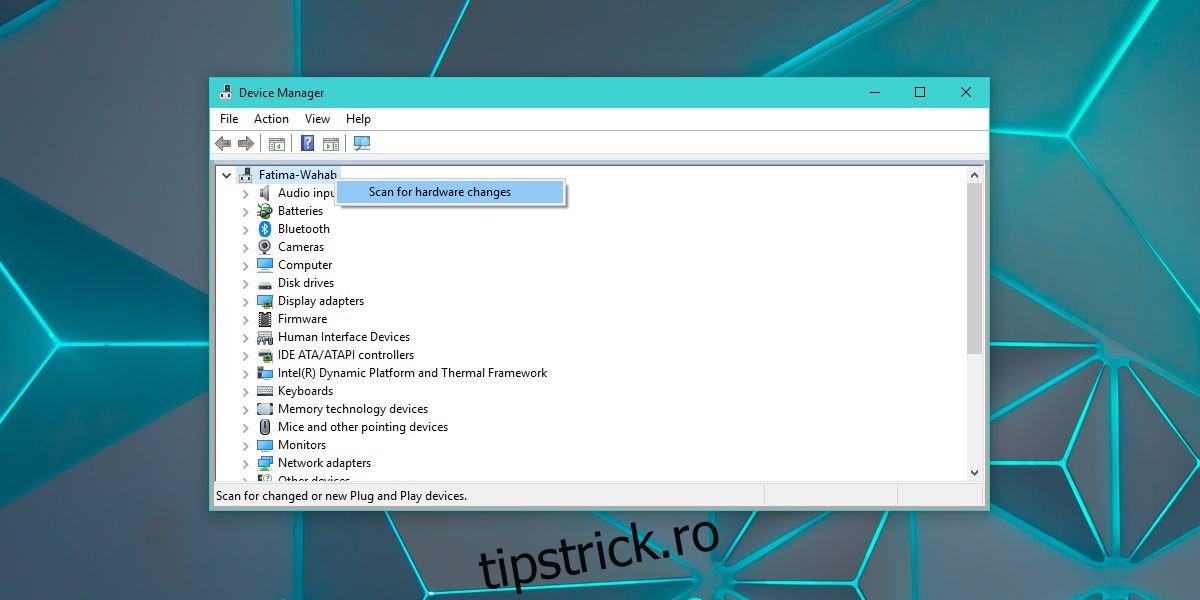
Verificați pentru actualizări de drivere
În Manager dispozitive, căutați dispozitivul pe care Windows nu îl recunoaște. Ar putea fi listat sub tipul de dispozitiv, de exemplu, o cameră web sub camere, dar este mai probabil să fie în secțiunea Universal Serial Bus Controller. Extindeți-l și căutați orice care spune „Dispozitiv necunoscut”. Faceți clic dreapta pe el și selectați Scanare pentru modificări hardware. Deconectați dispozitivul, conectați-l din nou și repetați. Dacă acest lucru nu funcționează, faceți clic dreapta pe dispozitiv și selectați Actualizare driver.
Verificați actualizările de firmware
Verificați dacă dispozitivul pe care îl conectați are o actualizare de firmware în așteptare. Dacă rulați o versiune beta a firmware-ului pe dispozitiv, aceasta ar putea fi cauza problemei, caz în care, ar putea fi necesar să faceți downgrade la o versiune stabilă. Acest tip de problemă apare cu dispozitivele iOS și unele versiuni de iOS nu se conectează la un computer Windows. Singura soluție este să faceți upgrade sau downgrade la versiunea sistemului de operare.
Dacă aveți de-a face cu un dispozitiv care rulează versiunea beta de iOS sau o versiune beta de Android, instalarea celei mai recente versiuni de iTunes sau SDK-ul Android ar putea rezolva problema.
Actualizări Windows în așteptare
Deși aceasta este o soluție mai obscură a problemei, merită încercată. Verificați dacă Windows-ul dvs. este actualizat. Uneori, este posibil ca o actualizare defectuoasă să fi rupt ceva, ceea ce duce la o eroare nerecunoscută a dispozitivului USB și o nouă actualizare ar putea avea remedierea acesteia.
Compatibilitate dispozitiv
Este posibil ca dispozitivul dumneavoastră să nu fie compatibil cu sistemul dumneavoastră. Acest lucru este cel mai probabil să se întâmple cu imprimante și scanere. Verificați dacă dispozitivul dvs. este compatibil cu versiunea dvs. de Windows. Cu Windows 10, trebuie să vă asigurați că există compatibilitate cu cea mai recentă versiune care, în prezent, este Fall Creators Update.
Compatibilitate porturi
Dacă dispozitivul este un dispozitiv USB 2.0, ar trebui să se conecteze la orice port al sistemului dvs., chiar dacă este un port USB 3.0. Din păcate, compatibilitatea inversă nu merge întotdeauna fără probleme. Conectați-vă dispozitivul la portul de încărcare al sistemului pentru a vedea dacă Windows îl va recunoaște. Alternativ, încercați să găsiți un sistem care are un port USB 2.0 și conectați dispozitivul la acesta. Dacă este recunoscut, problema ta constă în compatibilitatea portului. Acest tip de problemă apare, în general, la produsele de marcă imitată, dar am experimentat personal atât cu o imprimantă HP, cât și cu o imprimantă Samsung, așa că merită încercat.
Dacă aveți un dispozitiv generic, cum ar fi o unitate USB, pe care Windows nu o va recunoaște și care nu se va conecta la alte sisteme, este foarte probabil ca problema să fie cu dispozitivul dvs. Verificați dacă alte tipuri de același dispozitiv, adică o altă unitate USB se va conecta. Dacă o face și Windows îl recunoaște, atunci aveți un dispozitiv defect la îndemână. Cu dispozitive precum telefoane, imprimante și scanere, există un anumit nivel de depanare pe care îl puteți face. De exemplu, asigurați-vă că o imprimantă este în starea sa pregătită, ceea ce poate include alimentarea cu hârtie în încercare. Cu unitățile USB, puteți face foarte puțin în afară de a le prelua pentru recuperarea datelor.

